


在Windows 11 24H2版本中,微软将对网络访问规则进行更改:在默认情况下,所有的连接都需要SMB签名,导致我们访问共享文件的时候可能会收到以下报错信息,包括但不限于:你无法访问此共享文件夹,因为组织的安全策略会阻止未经身份验证的来宾访问,这些策略有助于保护您的电脑免受网络上不安全或恶意设备的威胁、0x80070035、0x800704f8、找不到网络路径(The network path was not found)、发生系统错误3227320323(System error 3227320323 has occurred)。这两个导致访问共享时会提示出现了扩展错误,我们可通过以下两个临时性的办法解决:
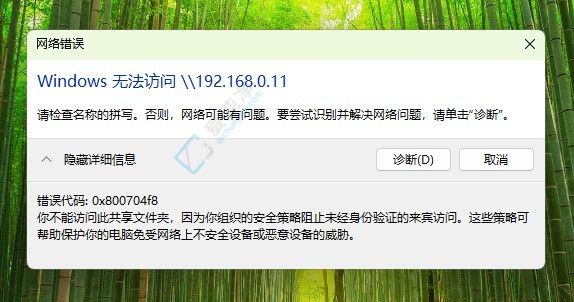
一、禁用SMB客户端签名要求
1、使用win + r 打开“运行”窗口中,输入gpedit并启动“编辑组策略”应用(本地组策略编辑器).
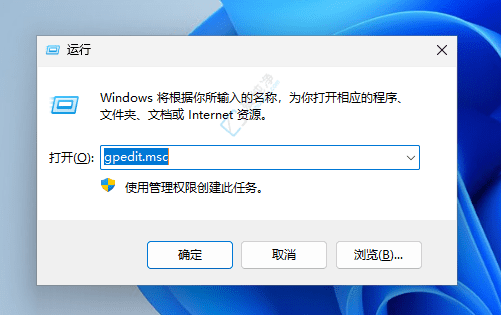
2、选择“计算机配置”>“Windows 设置”>“安全设置”>“本地策略”>“安全选项”,在右侧窗口中找到:Microsoft网络客户端:对通信进行数字签名(始终) 选项。
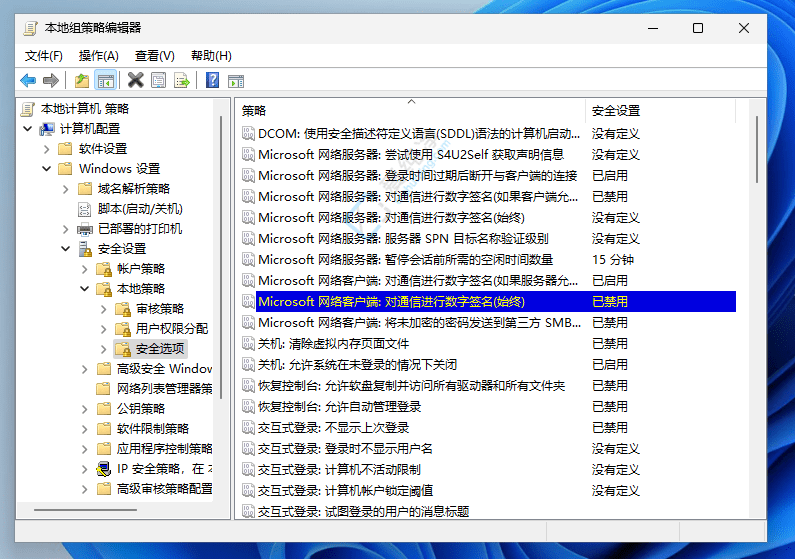
3、最后在弹出的窗口中,选择“已禁用”>“确定”。
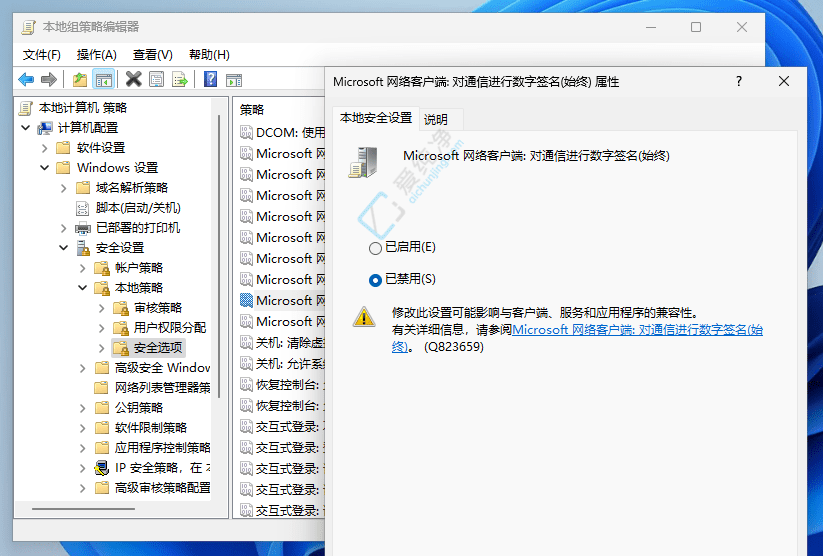
二、启用不安全的来宾登录
1、和上面一样“运行”菜单搜索中输入 gpedit 并启动“编辑组策略”应用(本地组策略编辑器),
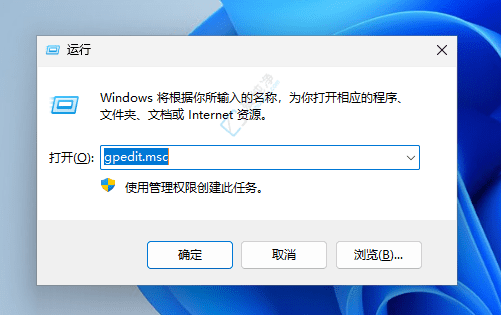
2、选择“计算机配置”>“管理模板”>“网络> Lanman 工作站”,双击“启用不安全的来宾登录”,
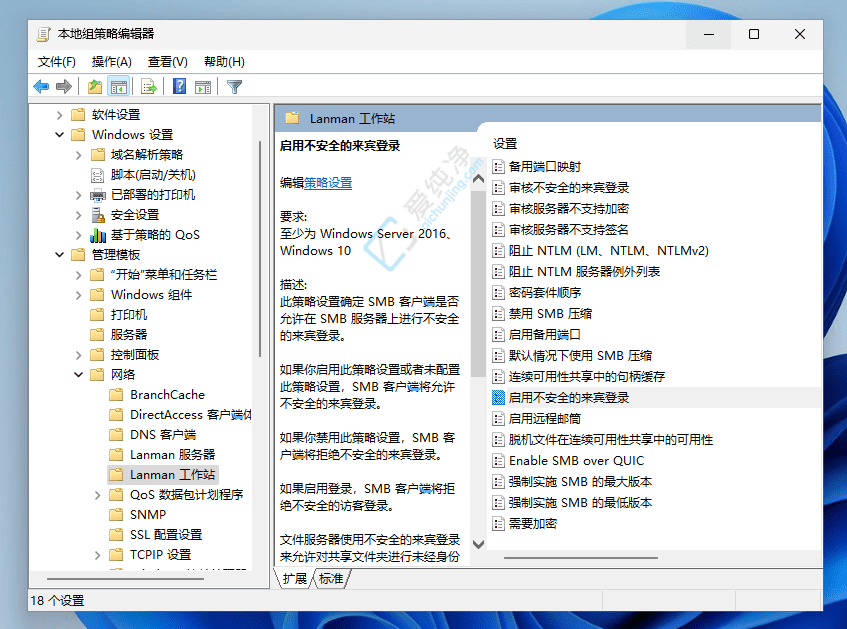
3、最后选择“已启用”>“确定”。
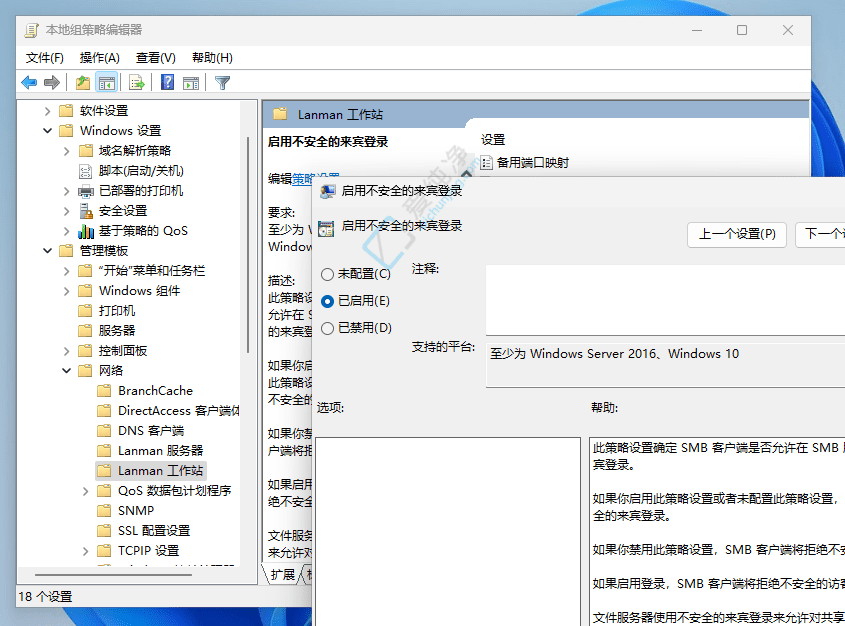
三、设置好上面的两个选项之后,我们爱纯净的系统已经可以打开共享的主机了连接共享打印机了,如果使用的是原版系统或者其它网站的系统还有可能会出现无法连接打印机的情况,还需要使用一下这个补丁:Win11共享打印机修复补丁
| 留言与评论(共有 条评论) |